[Tự học MCSA MCSE 2016]-Lab 5- Cấu hình Additional Domain Controller trên Windows server 2016
1.Khái niệm Additional Domain Controller ?
Chào tất cả anh em , trong bài viết này mình sẽ hướng dẫn cho các bạn cách cấu hình Additional Domain Controller trên nền Windows server 2016 . Ở các bài trước chúng ta đã biết việc xây dựng domain để quản lý tập trung mang lại rất nhiều tiệc ích cho người quản trị và Domain Controller chính là một con server tay to quản lý cả 1 domain cơ mà . Tuy nhiên, việc chỉ có một máy Domain Controller để quản lý hệ thống Domain có thể đem lại các khó khăn và rủi ro như: hệ thống hoạt động chậm chạp nếu có quá nhiều máy trạm trong hệ thống truy vấn xác thực, và nguy hiểm hơn là nếu máy Domain Controller duy nhất này bị sự cố hỏng hóc thì toàn bộ cơ sở dữ liệu trong Active Directory sẽ mất theo. Nếu điều này xảy ra thì thực sự rất tồi tệ cho người quản trị hệ thống. Việc trang bị thêm một máy Domain Controller nữa sẽ giúp việc chia tải phân giải giữa các Domain controller cũng như cơ sở dữ liệu của miền sẽ được lưu trữ đồng bộ trên các máy Domain Controller này. Chính vì lợi ích đó, khái niệm Additional Domain Controller ra đời, sau đây chúng ta sẽ tiến hành sử dụng thêm 1 máy Windows Server 2016 để làm Additional Domain Controller. Con Domain controller chính trong miền sẽ được gọi là Primary còn các con DC được thêm vào sẽ được gọi là Additional .
Để hiểu rõ việc sự dụng Additional Domain Controller ta sẽ có 2 trường hợp như sau :
Trường hợp 1 : Hệ thống có nhiều site chi nhánh
Vd: Công ty của bạn có trụ sở chính ở Hà Nội và các chi nhánh ở Hồ Chí Minh, để hai hệ thống mạng ở 2 nơi liên lạc với nhau bạn đã triển khai đường truyền kết nối cơ sở hạ tầng (Lease Line, VPN…)
Hiện nay hệ thống mạng tại trụ sở chính đang được quản lý theo mô hình Active Directory với domain itforvn.vcode.ovh bạn muốn hệ thống mạng tại Hồ Chí Minh cũng được quản lý theo mô hình Active Directory thuộc domain itforvn.vcode.ovh nên bạn đã join các máy ở Hồ Chí Minh vào domain.
Trong trường hợp này để việc chứng thực cho hệ thống ở Hồ Chí Minh ổn định, ta cần cấu hình thêm một máy Domain Controller (Global Catalog Server) ở Hồ Chí Minh .
Giải pháp: dựng thêm ADC ở Site Hồ Chí Minh nhằm mục đích chứng thực cho các user ở Hồ Chí Minh, mục đích để khi log on không phụ thuộc đường truyền WAN và tăng tốc độ.( Nguồn oktot.com)
Trường Hợp 2: Hệ thống chỉ có 1 site Hà Nội nhưng có số lượng user lớn. Khi log on, DC sẽ bị quá tải và gây ra tình trạng nghẽn mạng.
Giải pháp: Nên dựng thêm ADC để chia tải bớt cho hệ thống (Load Balancing), cân bằng tải giúp hệ thống nhanh hơn.
Trường Hợp 3: Hệ thống chỉ có 1 Site Hà Nội và chỉ có 1 DC, hệ thống nhỏ. Toàn bộ hệ thống hiện đang chạy ổn định. Nhưng một ngày nào đó DC gặp sự cố, thì hệ thống công ty sẽ bị tê liệt. Thời gian khôi phục sẽ mất khá nhiều thời gian.
Giải pháp: Xây dựng ADC để tăng tính sẵn sàng và tính chịu lỗi của hệ thống để hệ thống có tính sẳn sàng cao (High Availability) và tăng tốc độ chứng thực.
Mỗi Domain Controller sẽ lưu trữ Database riêng. Nếu xây dựng thêm Additional Domain Controller sẽ có thêm database nữa. Tuy nhiên 2 database này luôn luôn đồng bộ với nhau , để khi con Primary chết thì con Additional luôn sẵn sàng lên thay thế đảm bảo được hiệu suất .
2. Xây dựng mô hình bài lab Additional Domain Controller
- Yêu cầu bài lab : Xây dựng lên 2 máy Domain Controller cùng quản lý 1 miền itforvn.vcode.ovh
- Chuẩn bị 1 máy Windows Server 2016 đã làm Primary Domain Controller , gây dựng thêm 1 con server nữa làm Additional Domain Controller
Sơ đồ bài lab :
Kiểm tra IP của con Primary DC đã đúng chưa :
- IP ADDRESS : 192.168.1.2
- Subnetmask : 255.255.255.0
- Default gateway : 192.168.1.1
- Prefered DNS : 192.168.1.2
Đặt IP cho con Additional DC :
- IP ADDRESS : 192.168.1.3
- Subnetmask : 255.255.255.0
- Default gateway : 192.168.1.1
- Prefered DNS : 192.168.1.2
Kiểm tra kết nối từ con ADC đến con PDC bằng lệnh Ping
Trên con Additional Domain Controller vào Server Manager chọn Add roles and feature
Ở mục Before you begin và Select installation type , select destination server chọn Next . Ở mục Select server roles chọn Active Directory Domain serveices , chọn Add feature và ấn next
Ở các mục còn lại next đến hết và ấn Install để cài đặt . Bước này giióng hệt với bước nâng cấp máy chủ lên Domain Controller ta đã học ở bài trước
Chọn Promote this server to a domain controller để tiến hành nâng cấp lên Additional Domain Controller . Ở mục Deployment Configure chọn Add a domain controller to an existing domain tức là tạo thêm 1 domain vào domain sẵn có : itforvn.vcode.ovh
Sau đó nó bắt chúng ta nhập tài khoản Administrator trong domain
Ở mục Select a domain from the forest chọn itforvn.vcode.ovh và ấn OK
Ở mục Domain Controller Option nhập Password để vào chế độ Restore khi lỗi
Ở mục DNS Option chọn Next , Ở mục Additional option chọn Replicate from Any domain controller ( lúc đầu mình chọn là ITFORVN-W2K16.itforvn.vcode.ovh nó không đồng bộ được dữ liệu OU , group các thứ từ con PDC sang con ADC) nên chọn Any domain controller mới là đúng
Các mục còn lại ta ấn Next đến hết và chọn Install để cài đặt
Sau khi cài đặt xong máy sẽ tự động restart lại
Chuyển sang con Primary Domain Controller tạo một số OU , group phòng ban , user nhân viên các thứ để ta test đồng bộ giữa 2 con PDC và ADC
Chuyển sang con Additional DC , chỉnh lại IP sau khi nâng cấp lên Domain controller
Vào Server manager trên con Additional DC chọn Active directory user computer ta thấy các OU , group , user trên con PDC đã được đồng bộ sang con ADC .
Như vậy chúng ta đã cấu hình xong Additional Domain Controller trên Windows server 2016 Cảm ơn các bạn đã đón xem hẹn gặp lại các bạn ở các bài lab tiếp theo !
Video hướng dẫn chi tiết bài lab :
Thanks and best regards,
Tác giả : Trần Tuấn Anh ( Diễn đàn ITFORVN.COM )
+ Skype: [email protected]
+ Telegram: @tuananhtran396
+ Facebook : https://www.facebook.com/welano96
+ Microsoft Team: [email protected]
Subcribe ITFORVN Youtube Channel at there

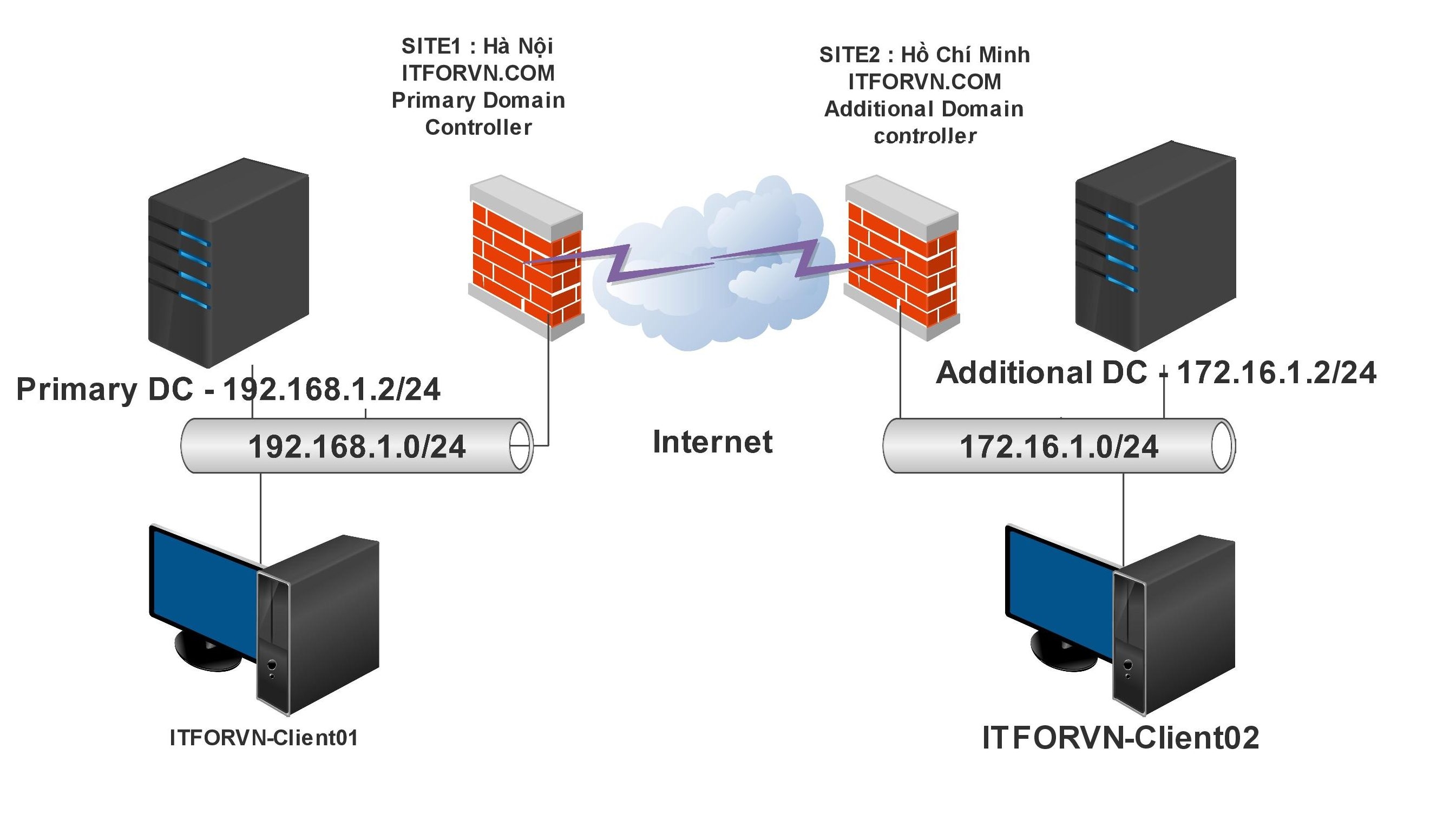

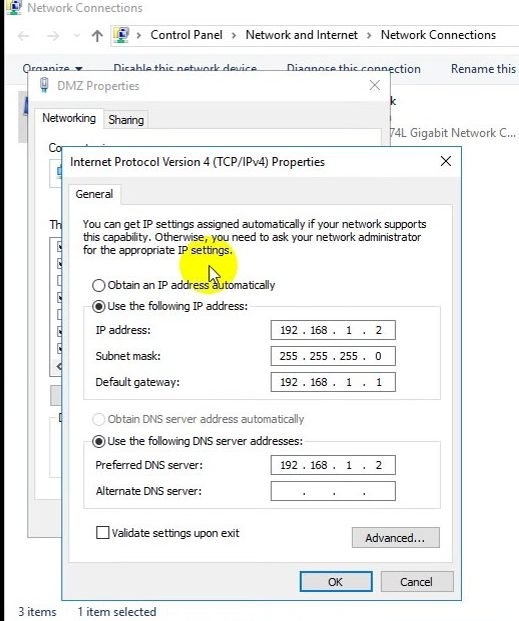
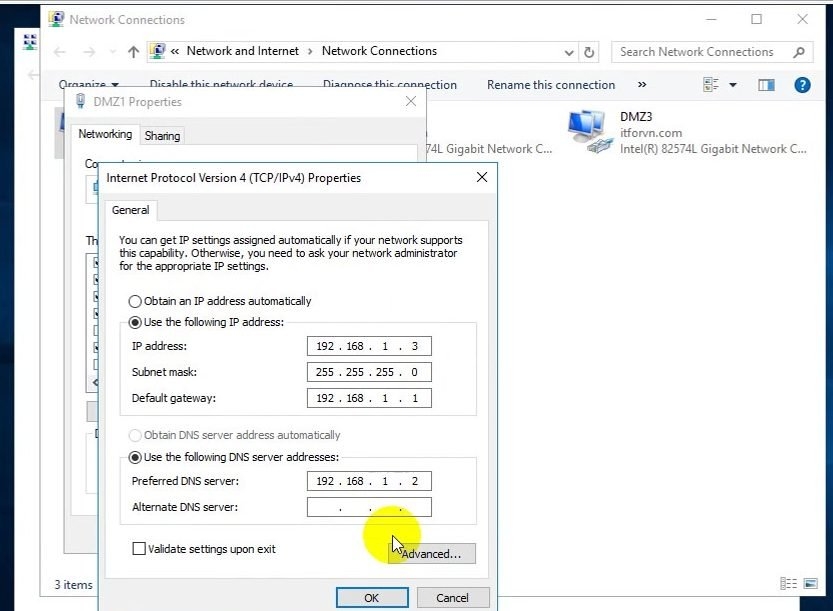
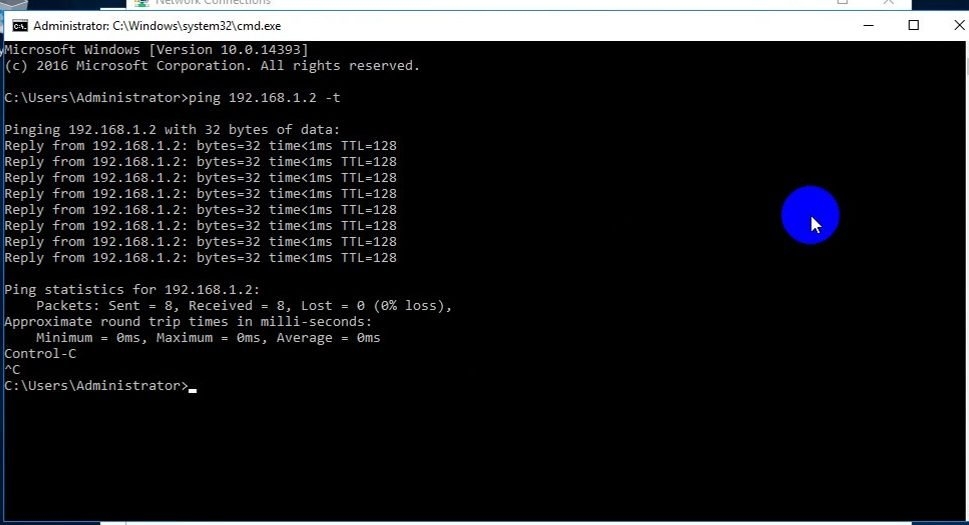
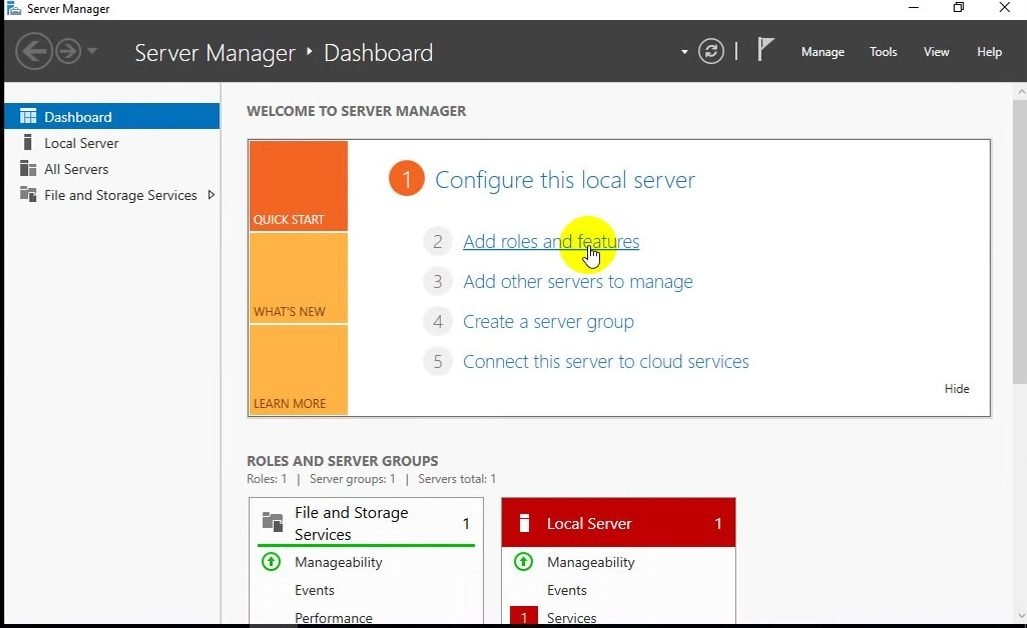
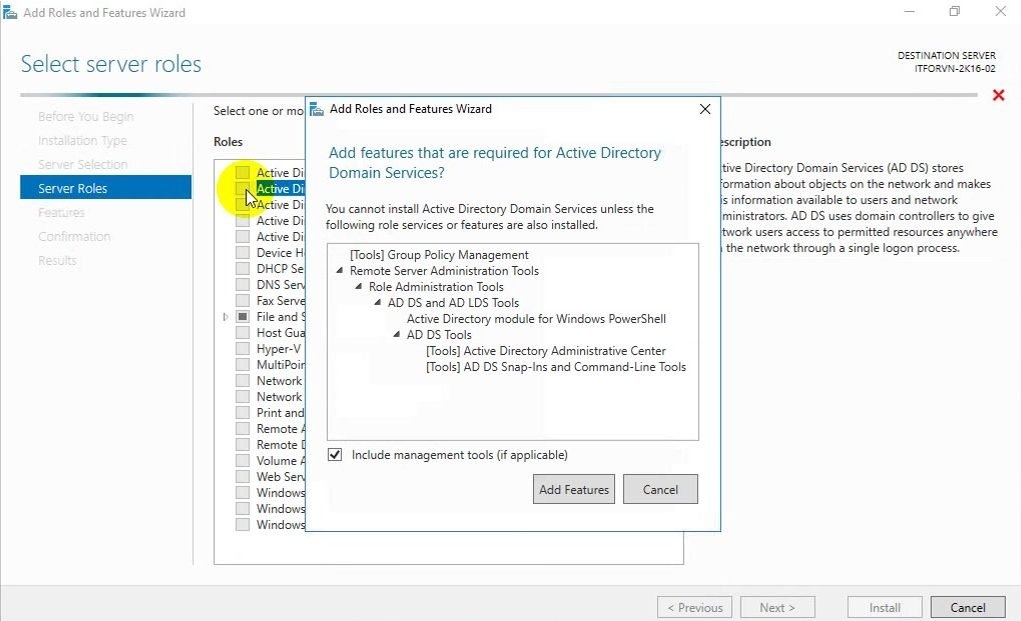
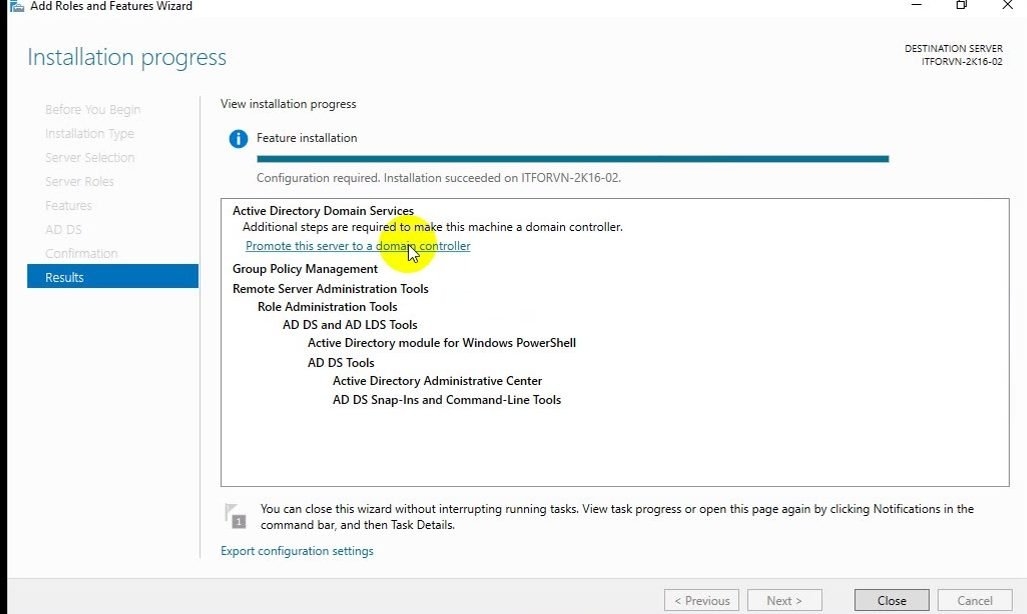
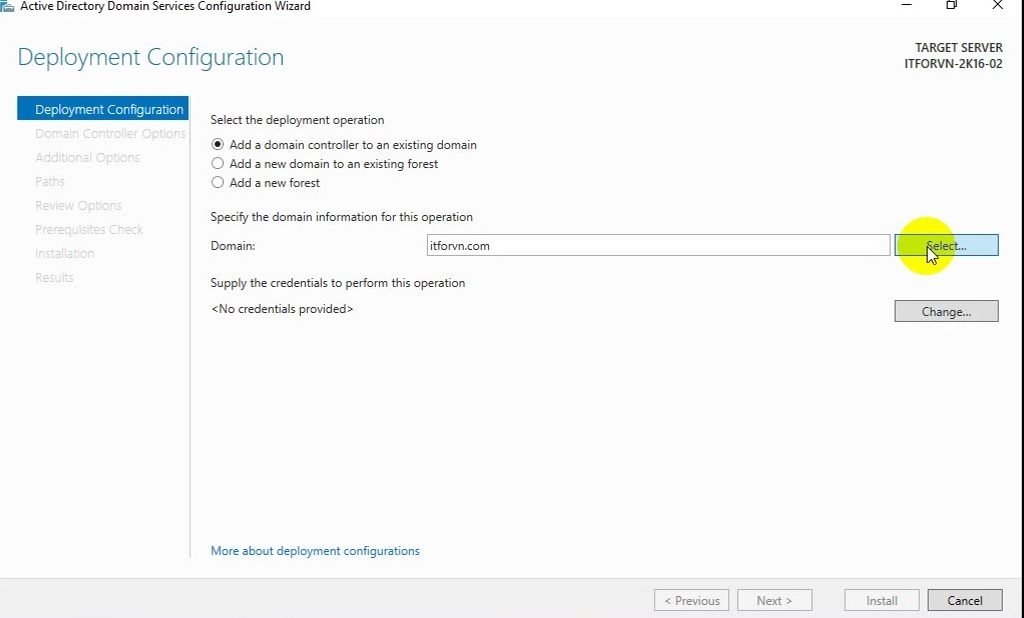
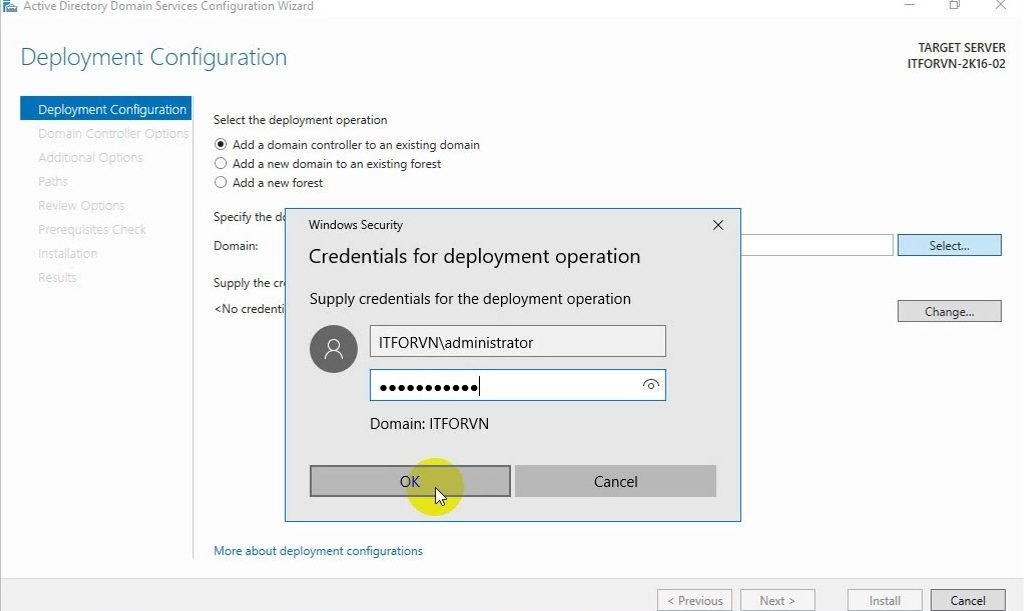
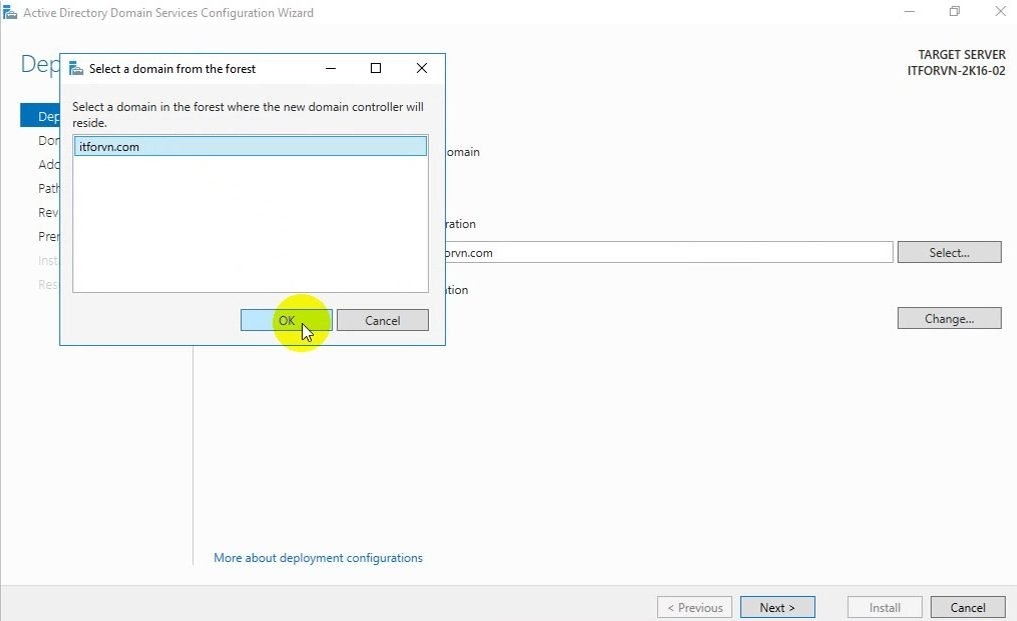
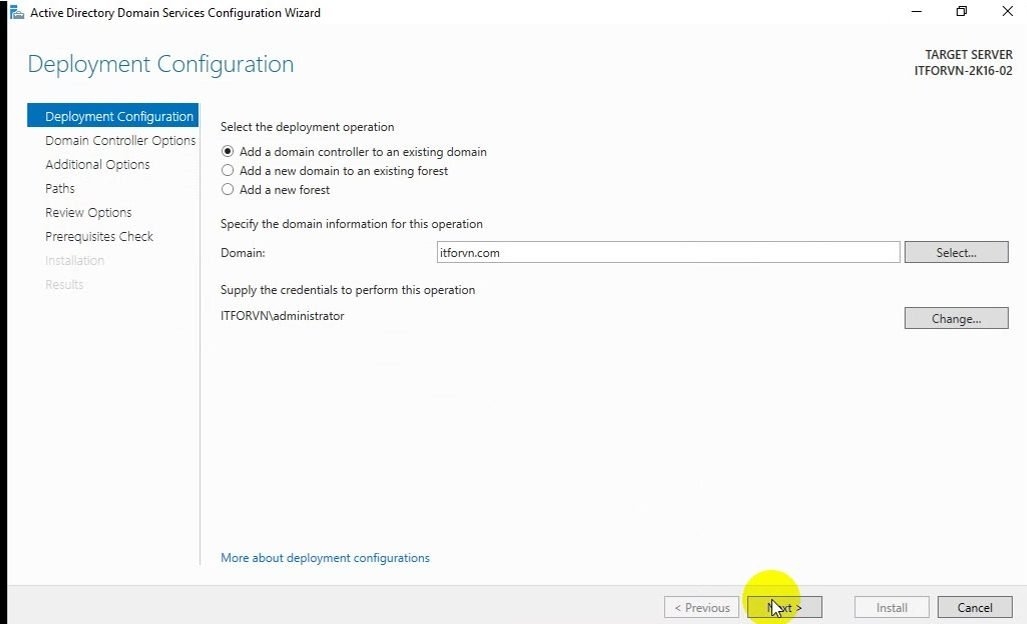
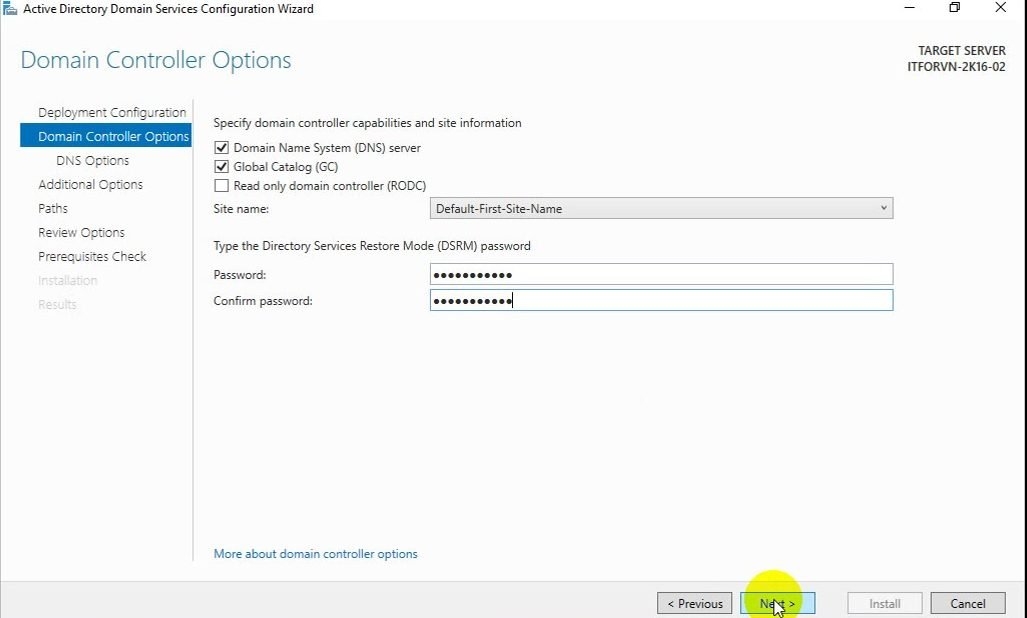
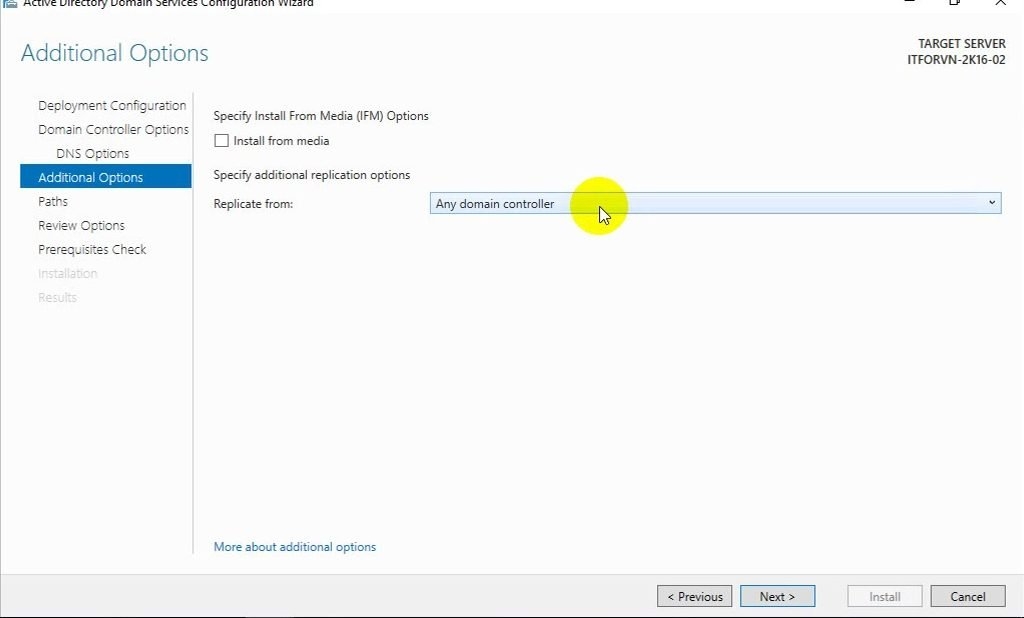
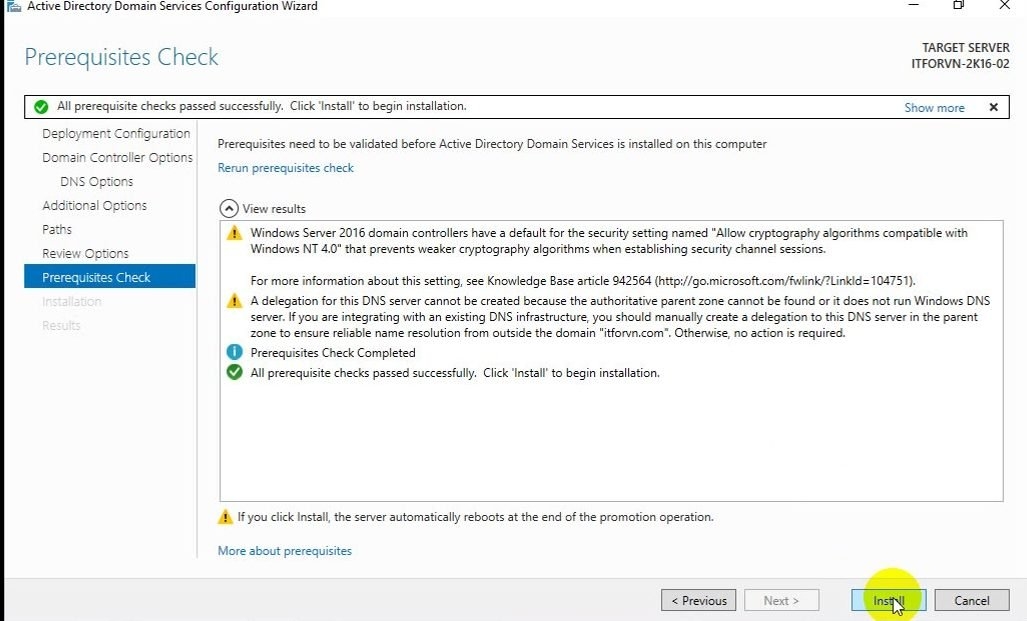
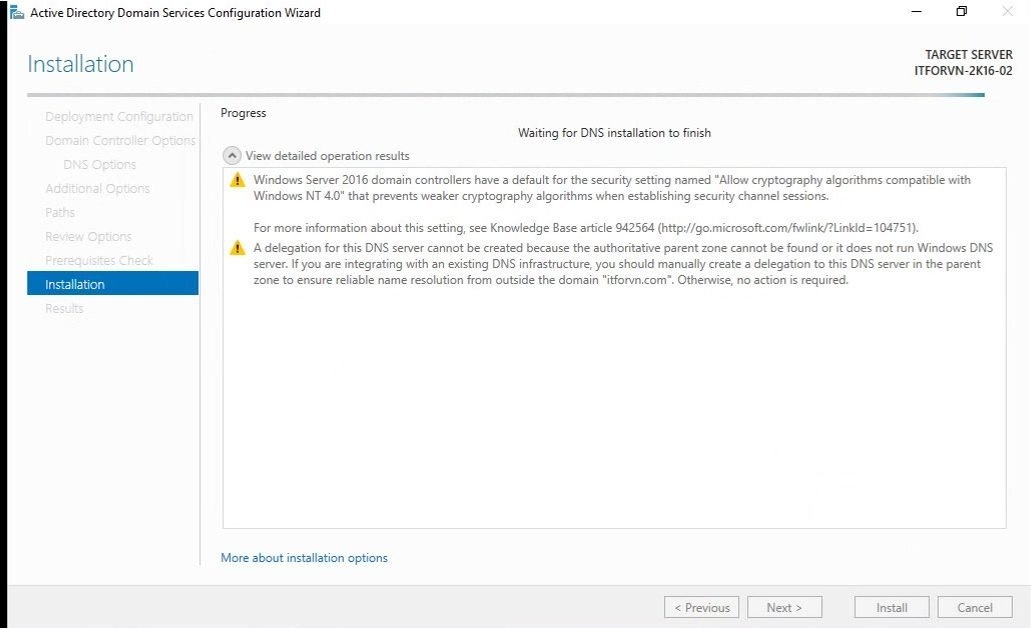
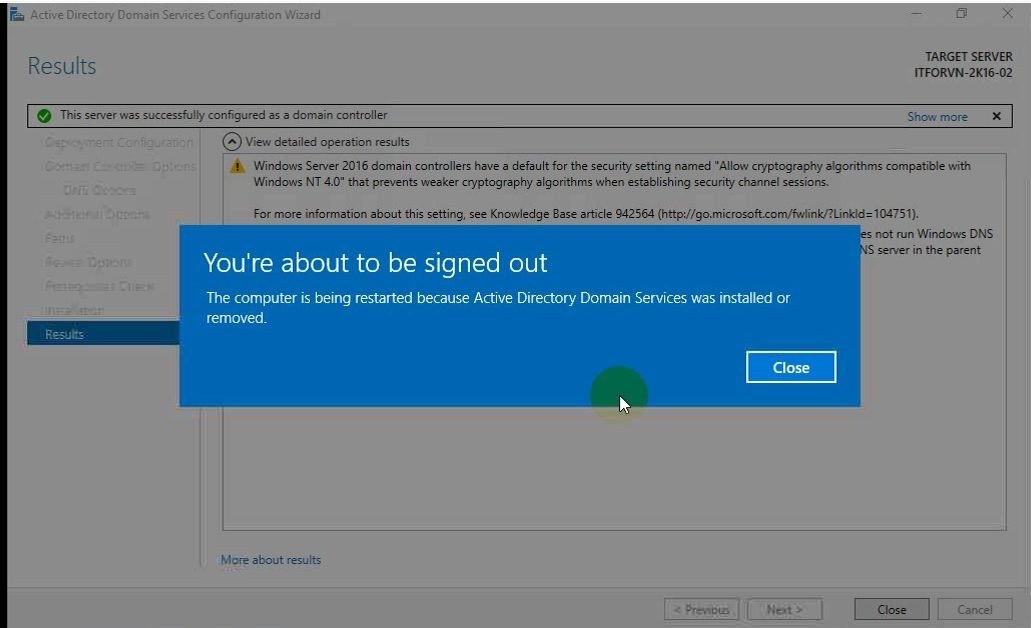
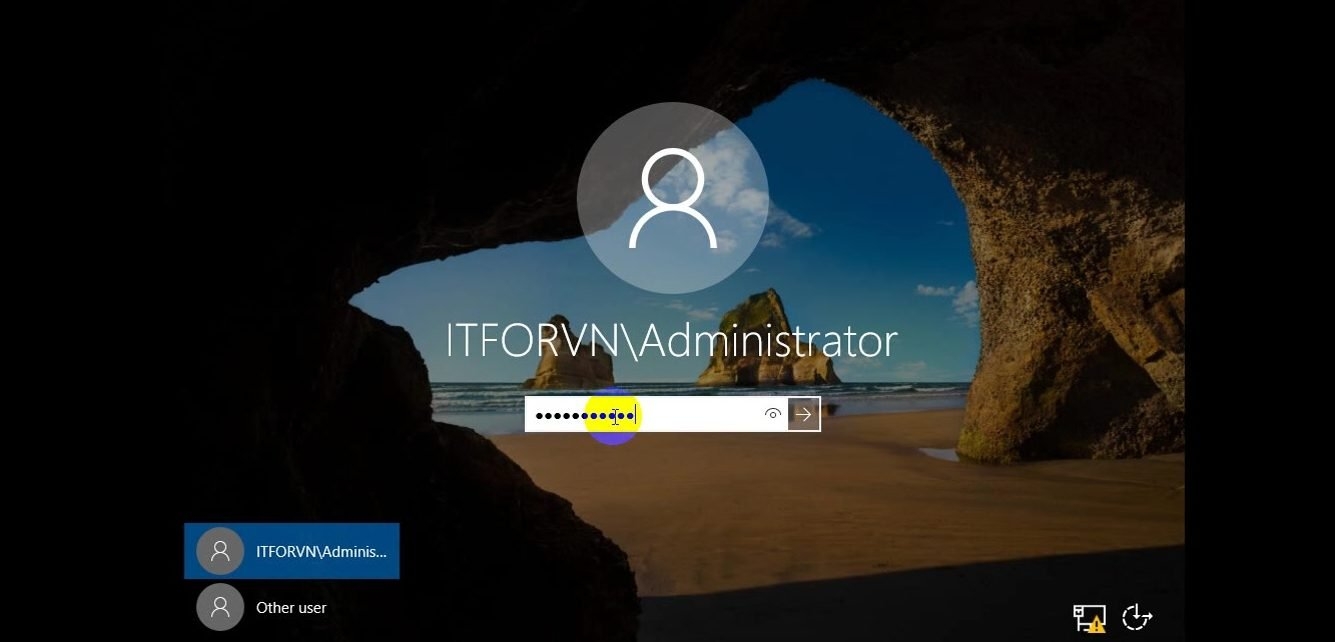
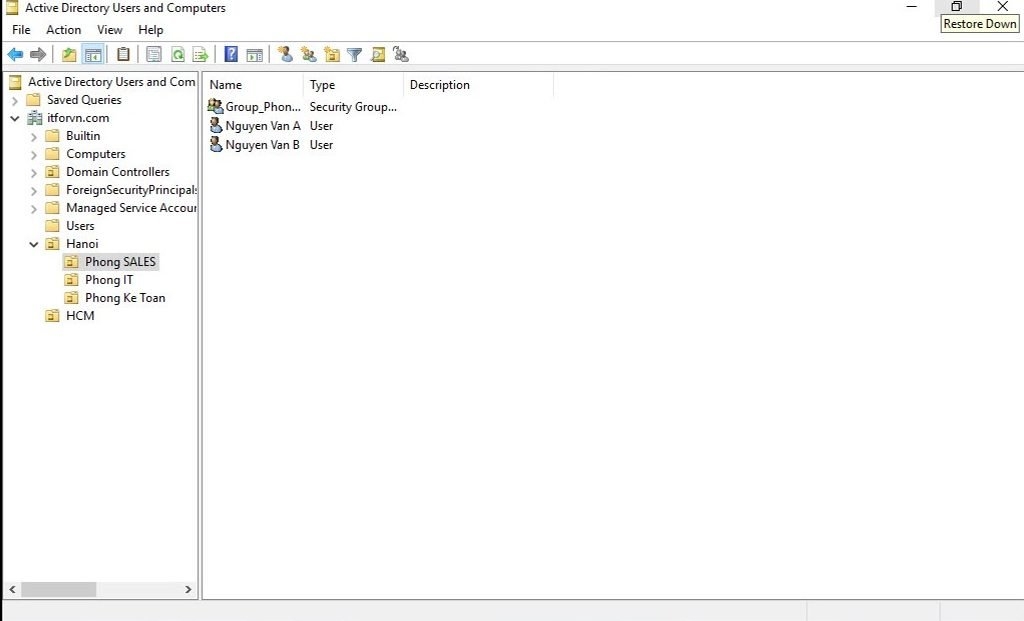
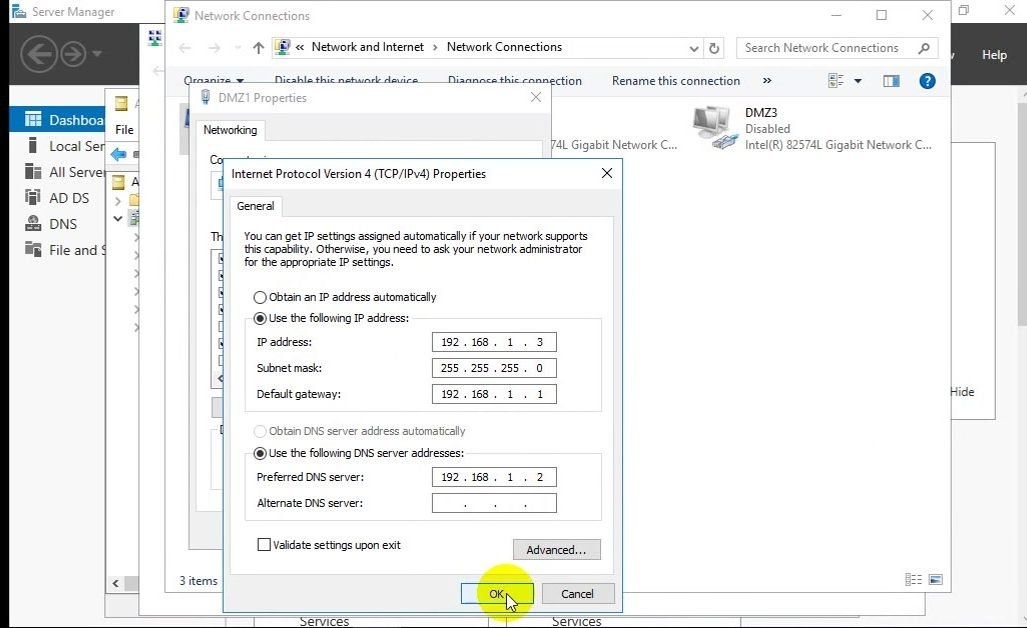
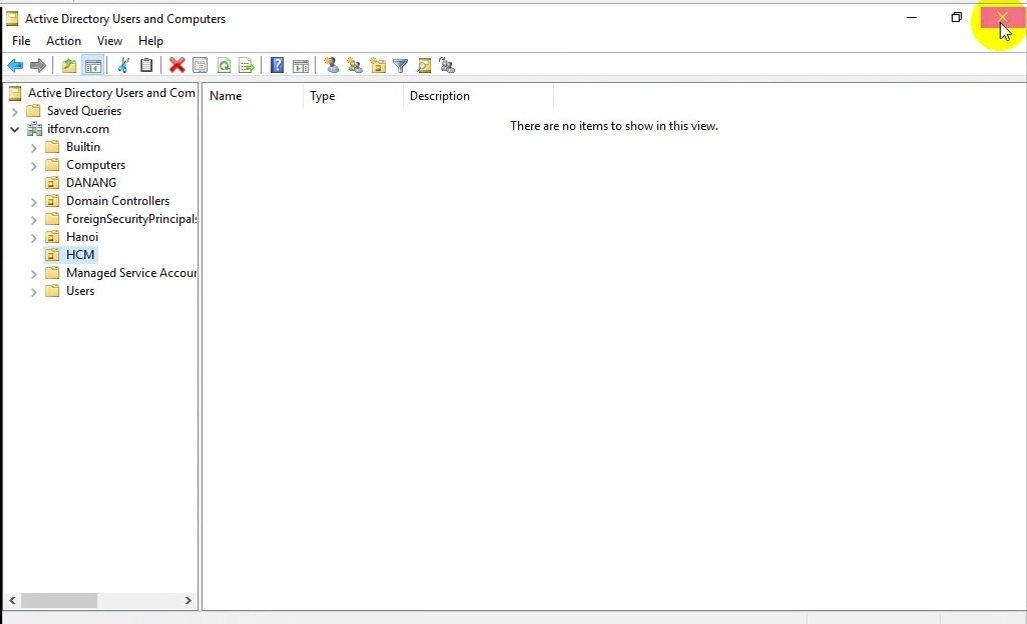

Hi there,
I’m a reader of your blog post and I found it very informative. I’m currently studying for the Microsoft Certified Systems Administrator (MCSA) and Microsoft Certified Server Administrator (MCSE) exams and I found
Hi there,
I’m a reader of your blog post and I found it very informative. I’m currently studying for the Microsoft Certified Systems Administrator (MCSA) and Microsoft Certified Server Administrator (MCSE) exams and I found